Windows 10에서 작업 스케줄러를 사용하여 로그온 시 앱 또는 스크립트 실행
Windows 10에서 작업 스케줄러를 사용하여 로그온할 때 앱 또는 스크립트를 실행할 수 있습니다. 작업 스케줄러는 장치에서 일상적인 작업을 자동화할 수 있는 강력한 내장 도구입니다. 이를 사용하여 일정에 따라 실행되는 모든 앱을 만들 수 있습니다. 특정 이벤트가 발생할 때 작업 스케줄러를 사용하여 프로그램을 실행할 수도 있습니다.
광고
작업 스케줄러 작업 관리 도구 중 가장 널리 사용되는 그래픽 MMC 버전(taskschd.msc)이 있습니다.

작업 스케줄러에서 작업 생성에 익숙하지 않은 경우 여기에 좋은 자습서가 있습니다. Windows 10에서 UAC 프롬프트를 건너뛰는 상승된 바로 가기 만들기.
작업 스케줄러는 다양한 시스템 이벤트를 모니터링하고 작업을 첨부할 수 있습니다. 이벤트가 발생하면 연결된 앱을 실행합니다. 작동 방식의 좋은 예는 "로그온 소리 재생" 여기 Winaero에 게시하십시오. 이 게시물에서는 Windows 10 작업 스케줄러에서 특정 또는 모든 사용자에 대해 로그온할 때 앱이나 스크립트를 실행하는 작업을 만드는 방법을 자세히 보여줍니다.
Windows 10에서 작업 스케줄러를 사용하여 로그온 시 앱 또는 스크립트를 실행하는 방법
- 키보드에서 Win + R 키를 누르고 입력하십시오.
taskschd.msc실행 상자에 입력한 다음 Enter 키를 누릅니다.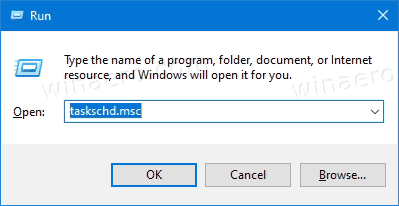
- 선택하다 작업 스케줄러 라이브러리 왼쪽 창에서
- 오른쪽 창에서 작업 만들기 아래에 행위.
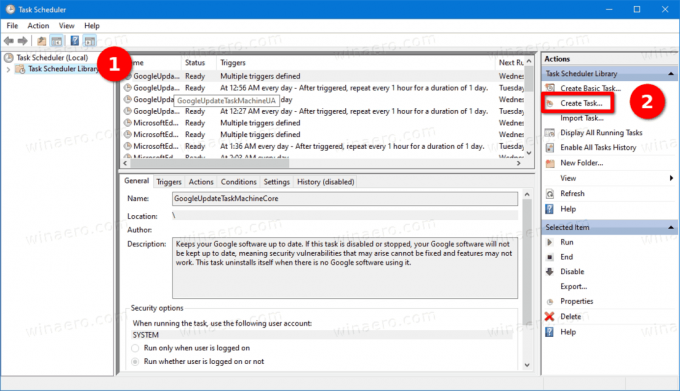
- 일반 탭에서 작업에 대해 원하는 이름을 지정합니다(예: 내 로그온 작업.
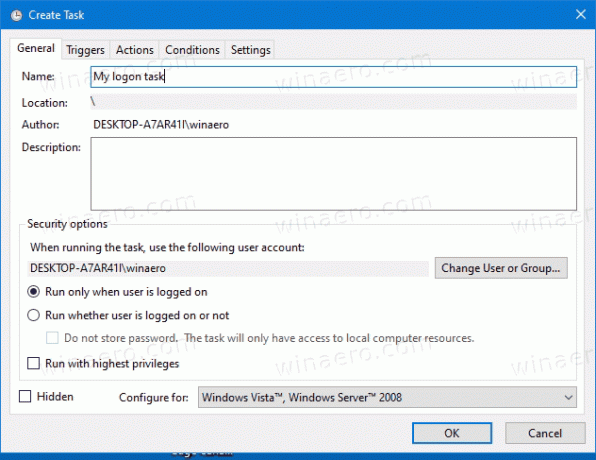
- 기본적으로 작업은 현재 사용자의 권한과 소유권을 사용합니다. 대신 모든 사용자에게 실행되도록 하려면 사용자 또는 그룹 변경 버튼을 누르고 다음 대화 상자에서 원하는 사용자 또는 그룹을 지정하십시오. 예를 들어 당신은 선택할 수 있습니다 사용자 그룹이므로 컴퓨터의 모든 사용자가 사용할 수 있습니다.
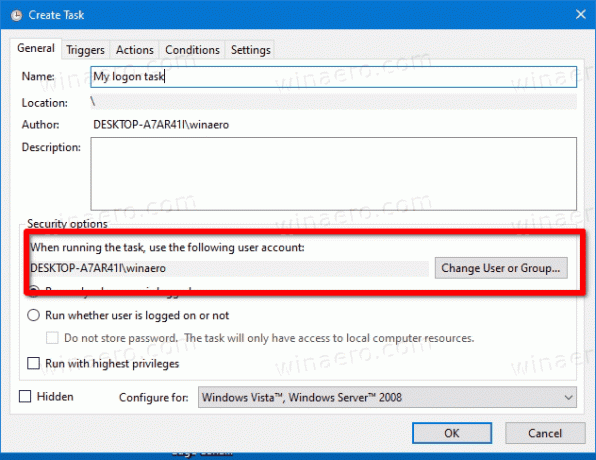
- 로 전환 트리거 탭을 클릭하고 새로운... 단추.
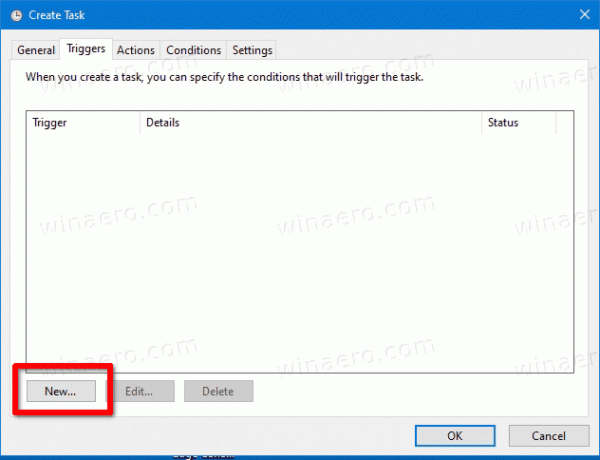
- 선택하다 로그온 시 에서 작업 시작 드롭 메뉴 새 트리거 대화.
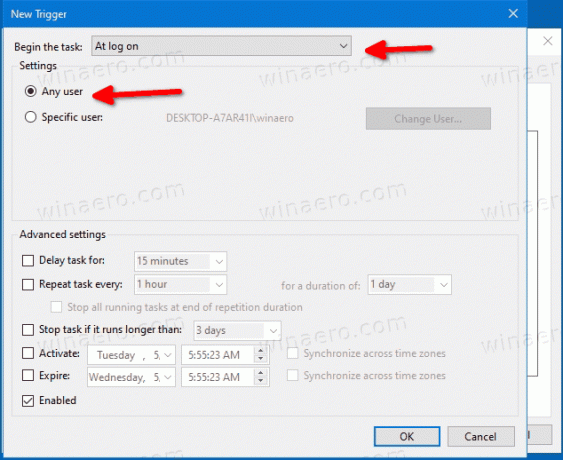
- 선택하다 모든 사용자 모든 사용자에 대해 작업을 실행합니다. 또는 다음을 선택할 수 있습니다. 특정 사용자 그리고 사용자 변경 작업을 수행할 사용자 계정을 설정합니다.
- 클릭 좋아요 닫기 버튼 새 트리거 대화 상자를 열고 작업에 대한 로그온 트리거를 만듭니다.
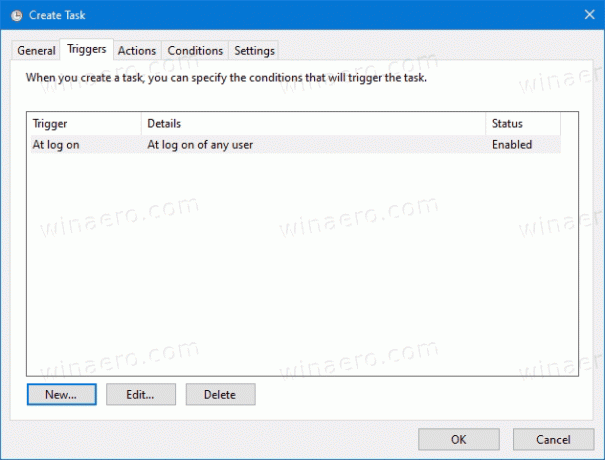
- 이제 행위 탭을 클릭하고 새로운... 단추.
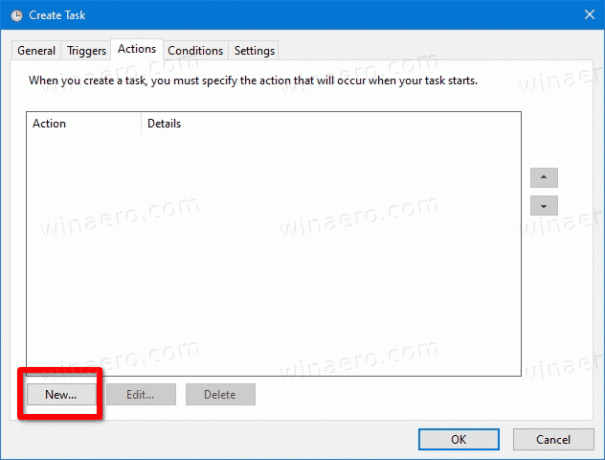
- 선택하다 프로그램 시작 작업에 대해 Windows 10에 로그온할 때 시작할 실행 파일 또는 배치 파일의 전체 경로와 해당 명령줄 인수(있는 경우)를 지정하고 확인을 클릭합니다.
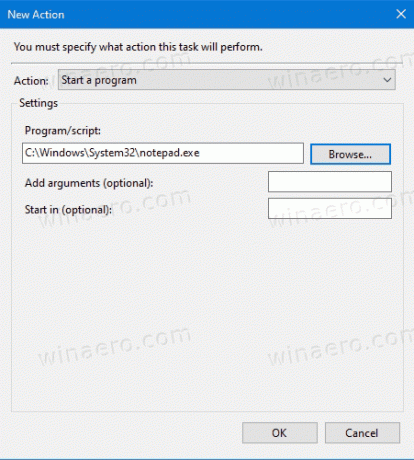
- 마지막으로 정황 탭을 선택하고 컴퓨터가 AC 전원에 있는 경우에만 작업 시작 옵션. 이것은 장치가 배터리 전원으로 실행될 때 작업이 기본적으로 시작되지 않기 때문에 랩톱에 중요합니다.
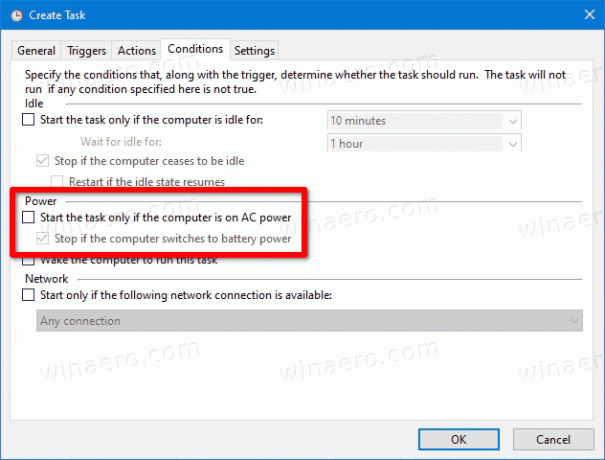
- 딸깍 하는 소리 좋아요 에서 작업 생성 창문. 이제 작업 스케줄러 라이브러리에 새 작업이 표시됩니다.
당신은 끝났습니다! 이제 작업 스케줄러 앱을 닫아도 안전합니다.
참고: 5단계에서 작업에 대한 액세스 권한, 즉 작업 가용성을 정의합니다. 8단계에서 작업을 시작할 정확히 사용자를 지정합니다.
그게 다야

